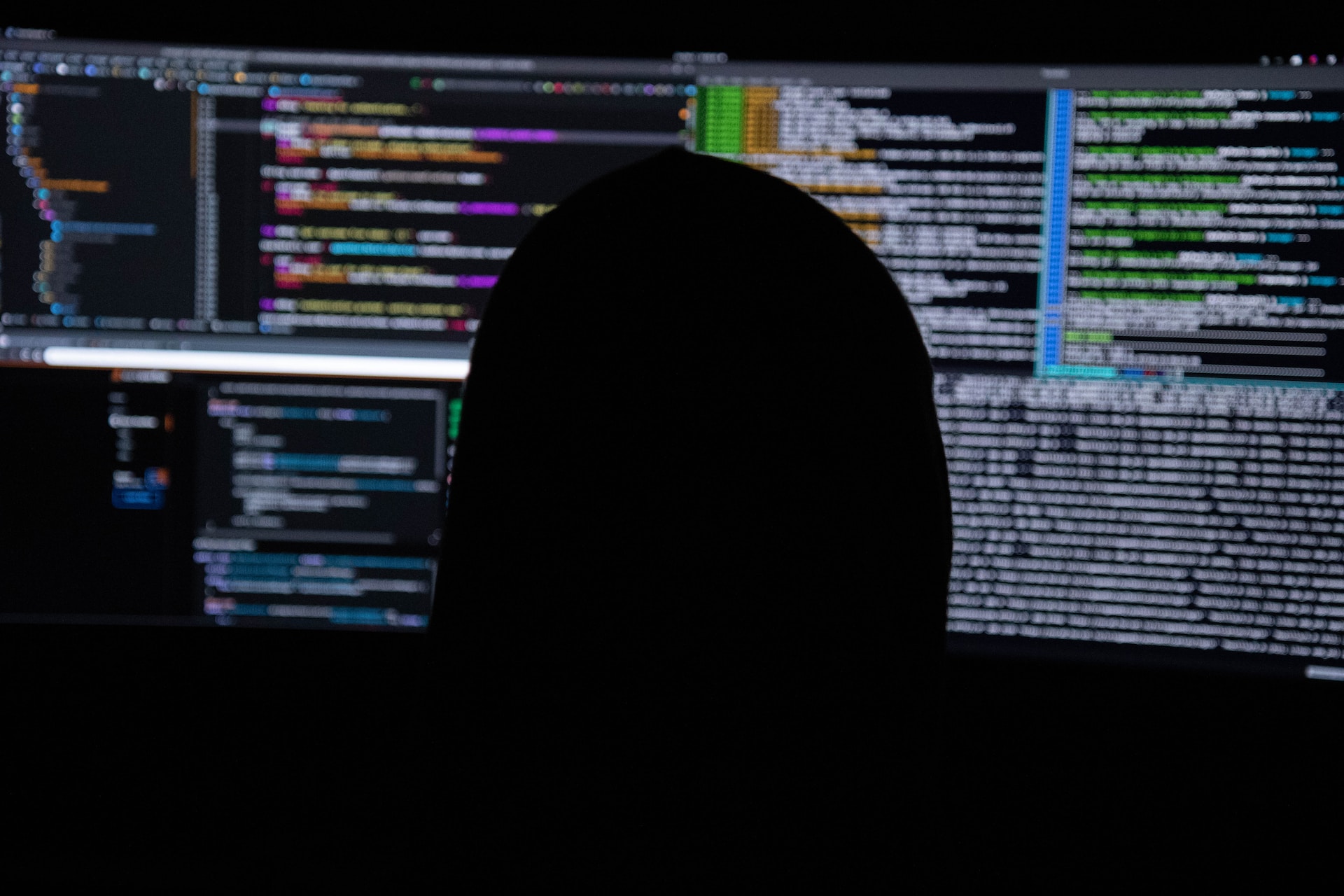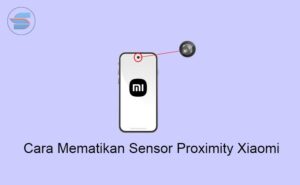Mengarungi dunia Linux tidak pernah terasa lebih menggoda daripada saat Anda memutuskan untuk mengikuti langkah-langkah instalasi Linux Ubuntu 18. 04. Proses ini adalah gerbang menuju dunia baru yang penuh potensi. Dengan beberapa langkah yang tak terlalu rumit, Anda akan segera merasakan sentuhan segar Ubuntu 18. 04. Bagaimana caranya? Mari kita kupas tuntas petualangan ini.
Persiapan untuk Instalasi Ubuntu 18.04
Pertama, langkah awal dalam menginstal Ubuntu 18. 04 adalah dengan mengunduh berkas instalasinya. Kamu bisa mengunjungi situs web resmi Ubuntu diubuntu. Comuntuk menemukan versi 18. 04. Pastikan pilihannya sesuai dengan tipe komputermu, apakah 32-bit atau 64-bit. Setelah memilih versi yang benar, klik tautan unduh untuk memulai proses pengunduhan.
Persyaratan Sistem Minimum
Sebelum melanjutkan, pastikan komputermu memenuhi persyaratan sistem minimum untuk menjalankan Ubuntu 18. 04 dengan lancar. Meskipun Ubuntu terkenal ringan, beberapa spesifikasi yang dibutuhkan adalah prosesor dengan kecepatan 2 GHz atau lebih, RAM minimal 2 GB, dan penyimpanan sekitar 25 GB. Pastikan juga ada koneksi internet yang stabil selama instalasi dan pembaruan sistem.
Mempersiapkan Media Instalasi
Setelah mengunduh berkas instalasi Ubuntu 18. 04, kamu harus menyiapkan media instalasi. Kamu bisa menggunakan USB flash drive atau DVD kosong. Untuk membuat bootable USB, kamu memerlukan software seperti Rufus atau Etcher . Sambungkan USB ke komputermu dan gunakan software tersebut untuk mem-flash berkas instalasi ke USB.
Jika ingin menggunakan DVD, bakar berkas instalasi ke DVD kosong menggunakan software burning DVD. Pastikan boot order di BIOS komputermu telah diatur untuk mem-boot dari media yang kamu pilih . Dengan media instalasi siap, kamu sekarang siap untuk memulai proses instalasi Ubuntu 18. 04.
Langkah-langkah Instalasi Ubuntu 18.04
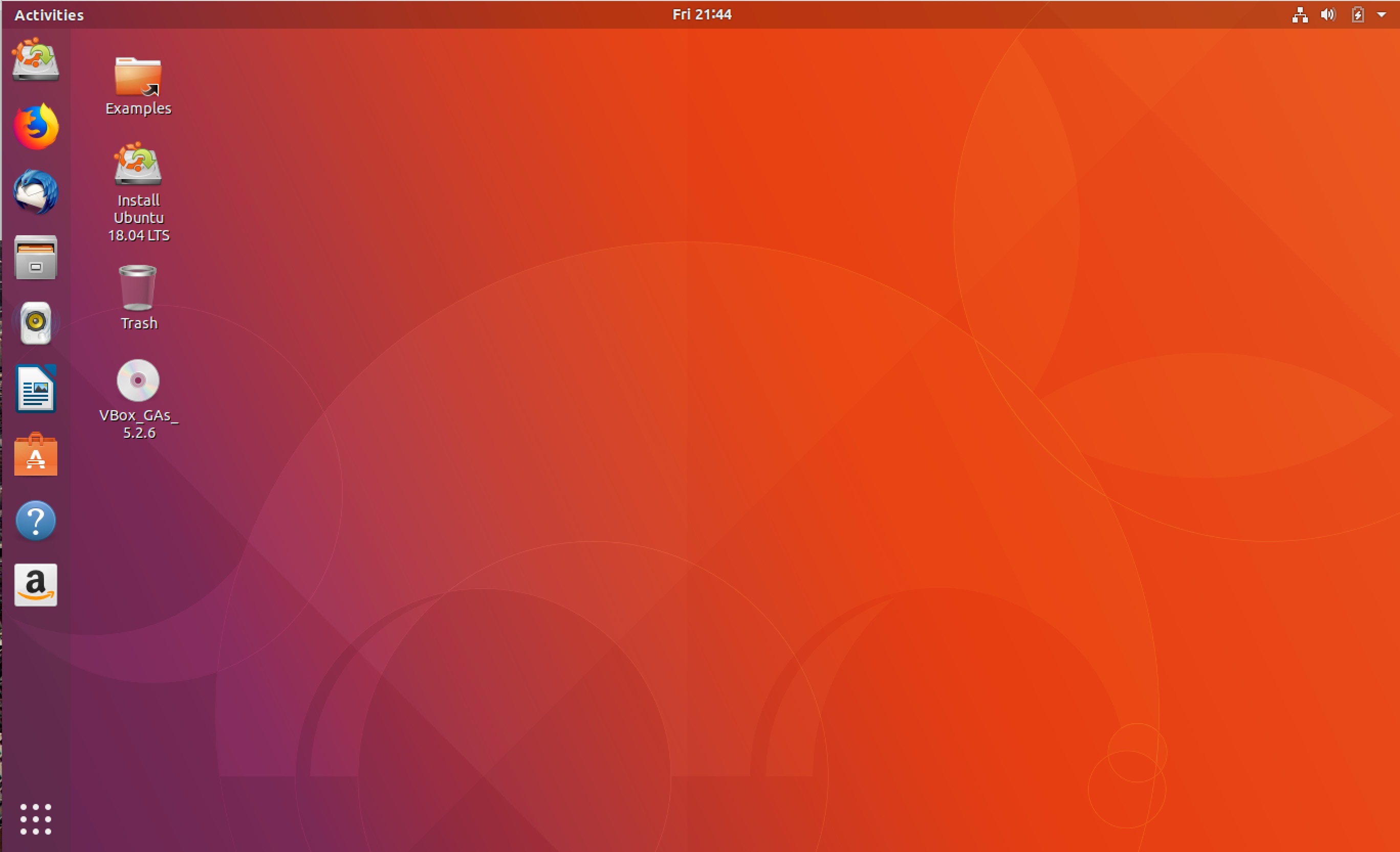
Booting dari Media Instalasi
- Pertama, masukkan USB atau CD instalasi Ubuntu 18. 04 ke komputer kamu.
- Nyalakan komputer dan pastikan boot order-nya diatur untuk memprioritaskan media instalasi. Biasanya, kamu bisa mengakses pengaturan BIOS dengan menekan tombol F2, F12, atau tombol lainnya saat komputer booting.
- Setelah booting dari media instalasi, kamu akan melihat layar awal Ubuntu. Pilih “Install Ubuntu” untuk memulai proses instalasi.
Pilihan Instalasi
- Di langkah ini, kamu akan diminta untuk memilih beberapa opsi instalasi. Jika kamu ingin menginstal Ubuntu sambil tetap mempertahankan sistem operasi yang sudah ada, pilih “Install Ubuntu alongside “. Jika ingin menghapus sistem operasi yang ada dan menggantinya dengan Ubuntu, pilih “Erase disk and install Ubuntu. “
- Selanjutnya, kamu akan diminta untuk memilih zona waktu dan layout keyboard sesuai lokasi kamu. Pilih yang sesuai, lalu klik “Continue. “
Partisi Disk
- Ubuntu akan menampilkan partisi disk yang ada di komputer kamu. Jika kamu memilih “Erase disk and install Ubuntu” sebelumnya, maka Ubuntu akan menghapus semua data yang ada di komputer dan menginstal Ubuntu secara bersih.
- Jika kamu memilih “Install Ubuntu alongside “, maka kamu akan diminta untuk menentukan berapa besar alokasi ruang untuk Ubuntu. Geser slider sesuai dengan kebutuhan kamu, lalu klik “Install Now. “
Konfigurasi Jaringan
- Setelah itu, kamu perlu mengonfigurasi koneksi jaringan. Pilih jaringan Wi-Fi atau kabel yang tersedia, lalu masukkan kata sandi jika diperlukan. Ubuntu akan mengatur koneksi internet kamu.
- Selanjutnya, kamu akan diminta untuk membuat akun pengguna. Masukkan nama, nama pengguna, dan kata sandi yang akan digunakan untuk masuk ke Ubuntu. Pastikan untuk mengingatnya dengan baik.
- Klik “Continue” dan proses instalasi akan dimulai. Setelah selesai, kamu akan diminta untuk me-restart komputer. Setelah restart, kamu bisa masuk ke Ubuntu dengan akun yang baru kamu buat.
04 secara singkat.
Pengaturan Ubuntu 18.04 Setelah Instalasi
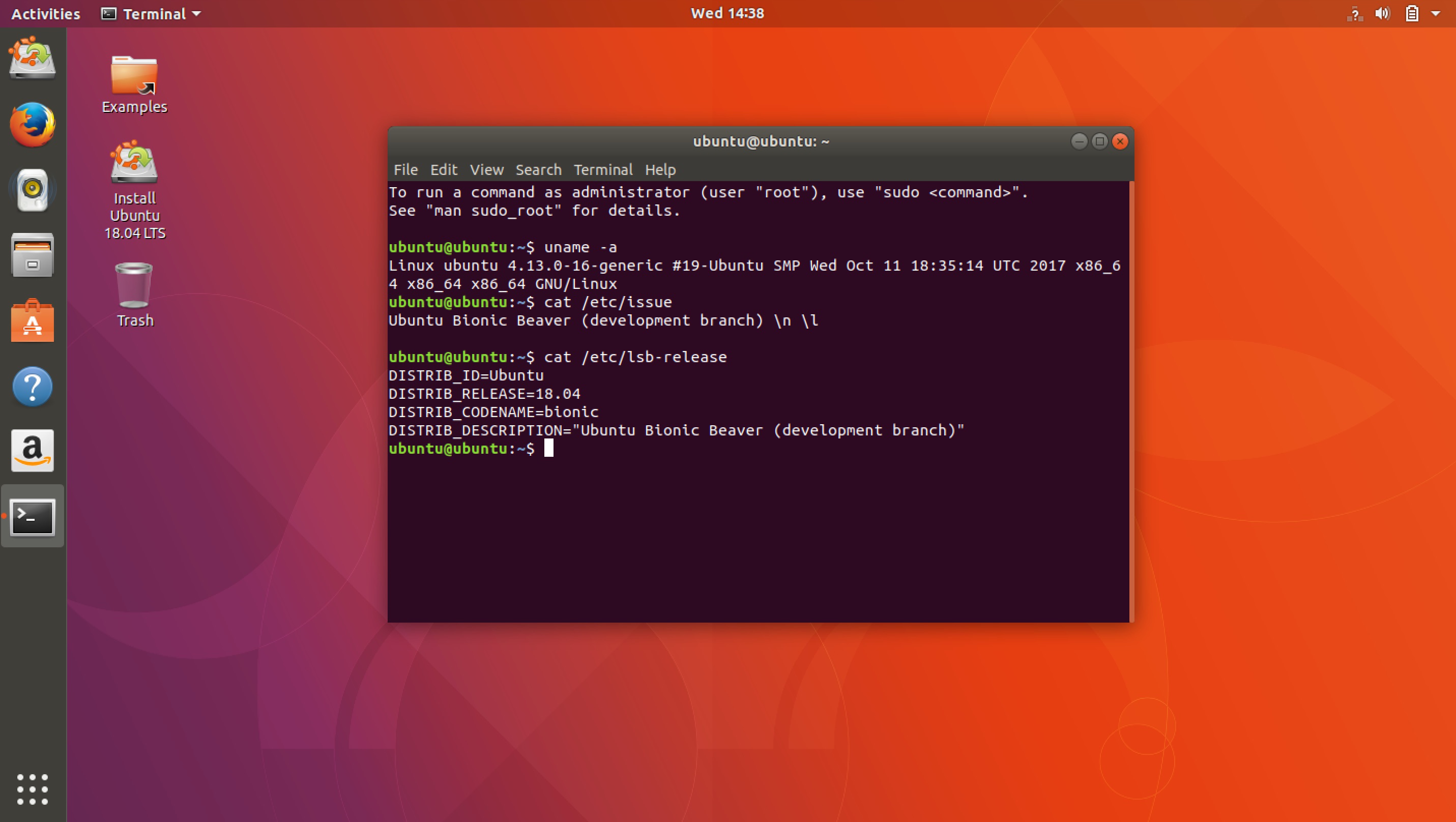
Ubuntu 18. 04 adalah sistem operasi Linux yang populer, dan setelah berhasil menginstalnya, ada beberapa langkah penting yang perlu Anda lakukan untuk memastikan pengalaman pengguna yang optimal. Kami akan membahas beberapa poin kunci untuk membantu Anda memahami dan mengelola Ubuntu 18. 04.
Antarmuka Unity
Ubuntu 18. 04 menggunakan antarmuka Unity yang intuitif. Anda akan melihat menu aplikasi di bagian kiri atas layar dan bilah tugas di bagian kiri bawah. Jendela aplikasi dapat dengan mudah diatur dengan menekan tombol ‘Maximize’, ‘Minimize’, atau ‘Close’ di pojok kanan atas. Klik kanan pada ikon aplikasi untuk akses cepat ke opsi tambahan. Jika ingin mencari aplikasi, cukup tekan tombol “Super” dan mulai mengetik nama aplikasi yang diinginkan.
Mengelola Paket Perangkat Lunak
Untuk menginstal atau menghapus perangkat lunak di Ubuntu 18. 04, Anda dapat menggunakan Aplikasi Ubuntu Software. Cari dan pilih perangkat lunak yang Anda inginkan, dan Anda akan melihat opsi “Install” atau “Remove”. Anda juga dapat menggunakan Terminal untuk mengelola paket perangkat lunak dengan perintahsudo apt-get installatausudo apt-get remove. Pastikan untuk menjalankan perintah sebagai pengguna dengan hak superuser untuk menghindari masalah.
Keamanan dan Update Berkala
Keamanan adalah hal yang penting. Pastikan untuk memperbarui sistem secara berkala dengan perintahsudo apt-get updatedansudo apt-get upgradeuntuk memastikan Anda mendapatkan semua pembaruan keamanan terbaru. Anda dapat mengaktifkan firewall dengan perintahsudo ufw enableuntuk melindungi sistem dari ancaman jaringan.
Customisasi Lingkungan Desktop
Anda dapat menyesuaikan lingkungan desktop Anda sesuai preferensi Anda. Pergi ke Pengaturan Sistem dan pilih “Background” untuk mengubah wallpaper. Anda juga dapat mengganti tema, ikon, dan bahkan menyesuaikan tampilan ikon di bilah tugas. Eksplorasi opsi-opsi ini dan buat Ubuntu 18. 04 menjadi milik Anda.
Pilihan Pengembangan Lanjutan
Jika seorang pengembang, Ubuntu 18. 04 menyediakan berbagai alat pengembangan yang berguna. Anda dapat menginstal compiler, editor kode, dan alat lainnya sesuai dengan kebutuhan proyek Anda. Anda dapat menjalankan server web lokal menggunakan Apache atau Nginx untuk pengembangan web.
04 baik. Ingatlah untuk selalu memperbarui sistem dan menjaga keamanan agar tetap aman dan berkinerja optimal.
Kesimpulan cara instal Linux Ubuntu 18.04
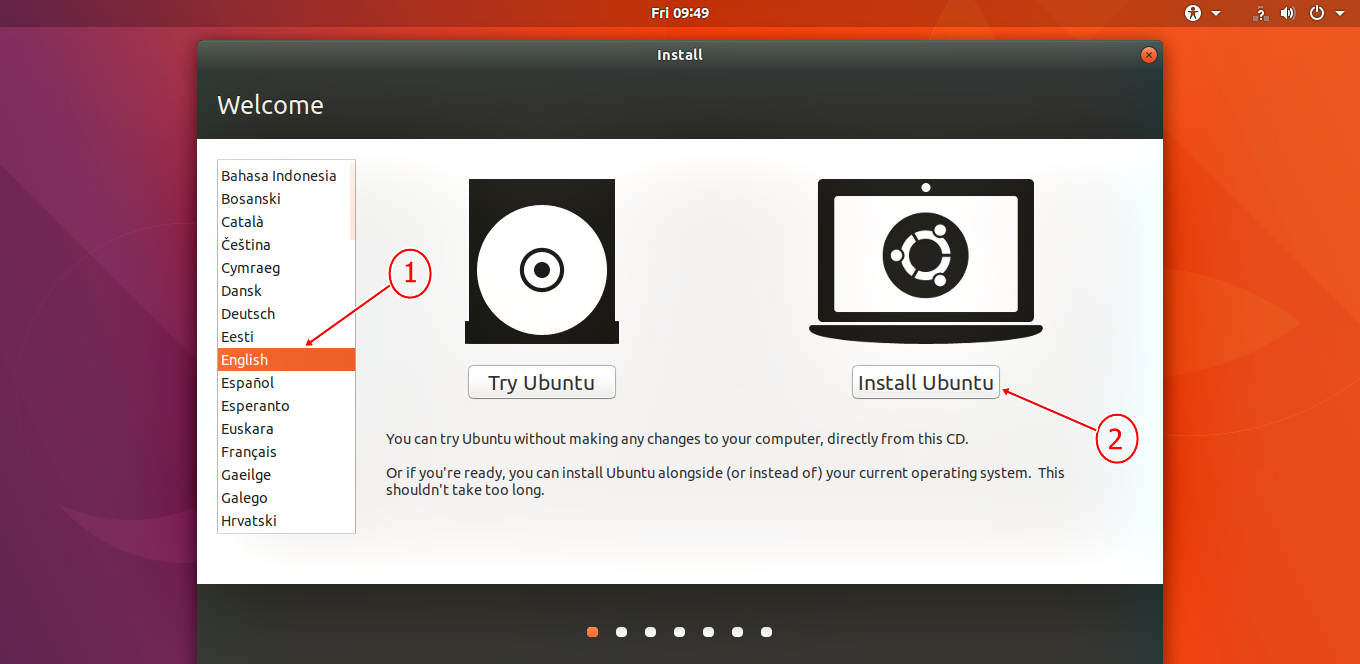
Instalasi Sistem Operasi Baru
Linux Ubuntu 18. 04 adalah pilihan yang kuat untuk sistem operasi. Anda dapat mengunduh file ISO dari situs web resmi Ubuntu. Selanjutnya, Anda perlu membuat bootable USB drive dengan menggunakan aplikasi seperti Rufus. Setelah USB drive siap, restart komputer Anda dan boot dari USB drive. Pilih opsi ‘Install Ubuntu’ dan ikuti panduan instalasi. Anda akan diminta untuk memilih bahasa, zona waktu, dan jenis instalasi yang Anda inginkan. Pilih opsi ‘Install Ubuntu alongside’ jika ingin menginstalnya bersama sistem operasi yang sudah ada atau ‘Erase disk and install Ubuntu’ jika ingin mengganti sistem operasi yang sudah ada. Ikuti panduan berikutnya dan isi informasi yang diperlukan seperti nama pengguna dan kata sandi. Setelah proses instalasi selesai, komputer Anda akan meminta Anda untuk me-restart.
Konfigurasi Awal
Setelah berhasil menginstal Ubuntu, Anda akan dihadapkan pada layar login. Masukkan nama pengguna dan kata sandi yang telah Anda buat sebelumnya. Setelah login, Anda akan disambut oleh desktop Ubuntu. Pertama-tama, Anda dapat memeriksa pembaruan sistem dengan membuka ‘Software Updater’ dan mengikuti instruksinya. Penting untuk selalu menjaga sistem Anda tetap diperbarui untuk keamanan dan stabilitas. Selanjutnya, Anda dapat menginstal aplikasi yang Anda butuhkan dengan Ubuntu Software Center atau menggunakan perintah ‘sudo apt-get install’ di terminal. Terakhir, pastikan Anda mengatur jaringan, printer, dan perangkat keras lainnya sesuai dengan preferensi Anda.